Цю статтю створено з використанням машинного перекладу.
Проекти: завдання та підзавдання
Під час керування вашими Проектами, будуть речі, які вам потрібно виконати. Деякі з цих речей можна відобразити як календарні заходи на певні дати та часи, але що робити з тими, які не потребують з'являтися у вашому календарі, і, можливо, навіть не потребують дати завершення або власника?
Використовуючи завдання та підзавдання, ви можете створювати завдання поруч з більш складними проектними заходами та тримати перелік обов'язків чітким і відсортованим.
Де це знайти
В будь-якому проекті ви знайдете кнопку "+ Завдання" в розділі план.
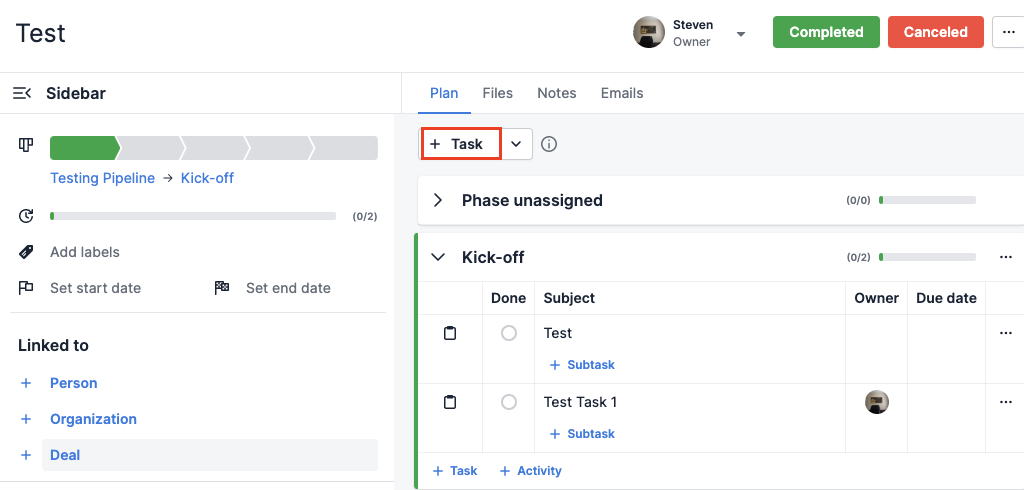
Додатково, опція "+ Завдання" внизу одного з ваших етапів дозволить вам додати один безпосередньо до цього етапу:
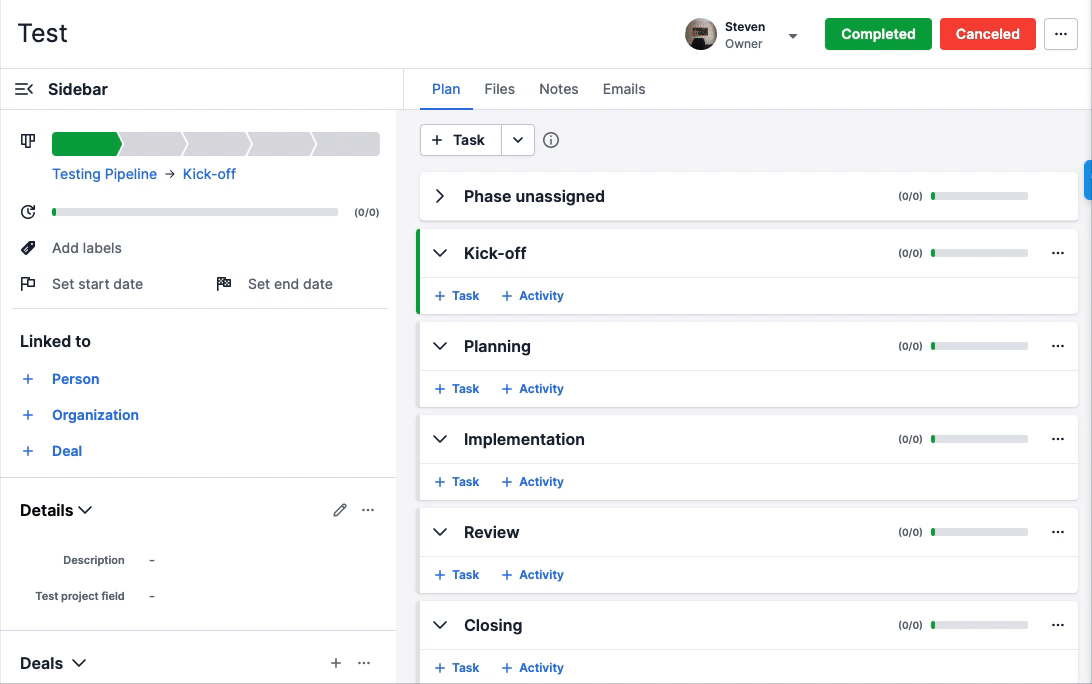
Як це працює
Коли ви натискаєте кнопку "+ Завдання", відкриється контекстний перегляд, і вас буде запитано про наступну інформацію:
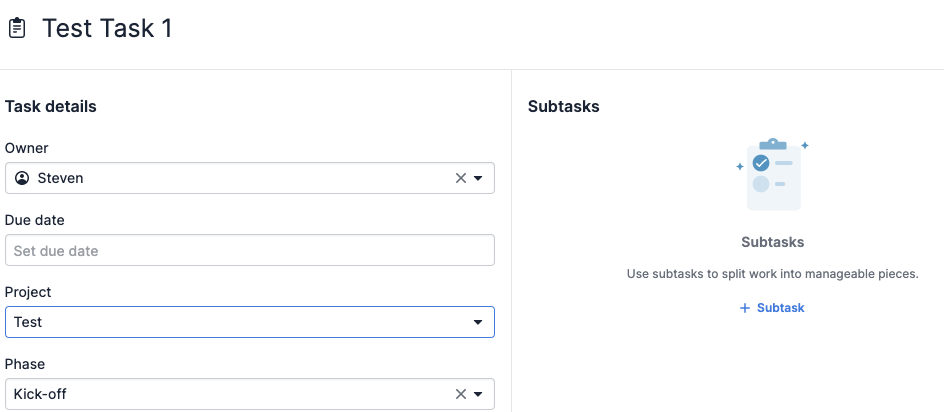
Після натискання кнопки Зберегти, новостворене завдання з'явиться у вказаному проекті та фазі.
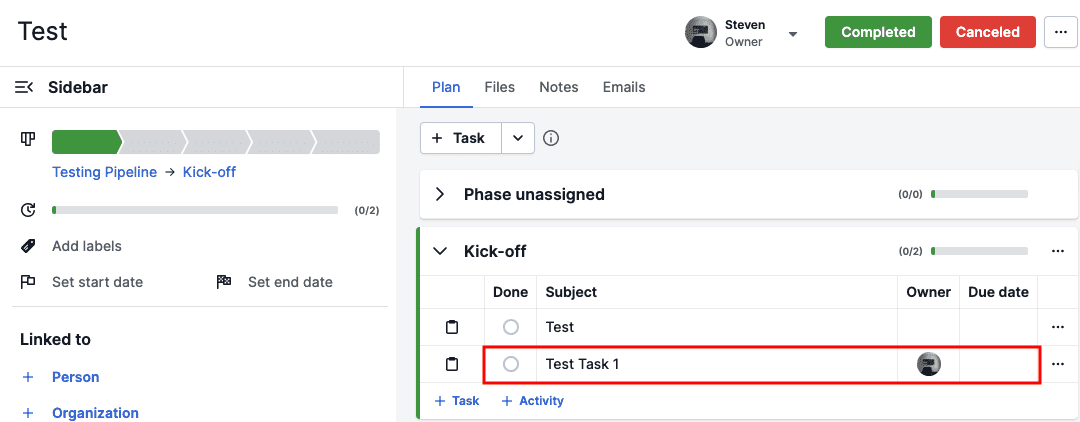
У перегляді фази ви зможете редагувати тему, власника та строк, а також додавати підзадачі, натискаючи "+." Ви також можете позначити своє завдання як Виконане, натиснувши коло зліва.
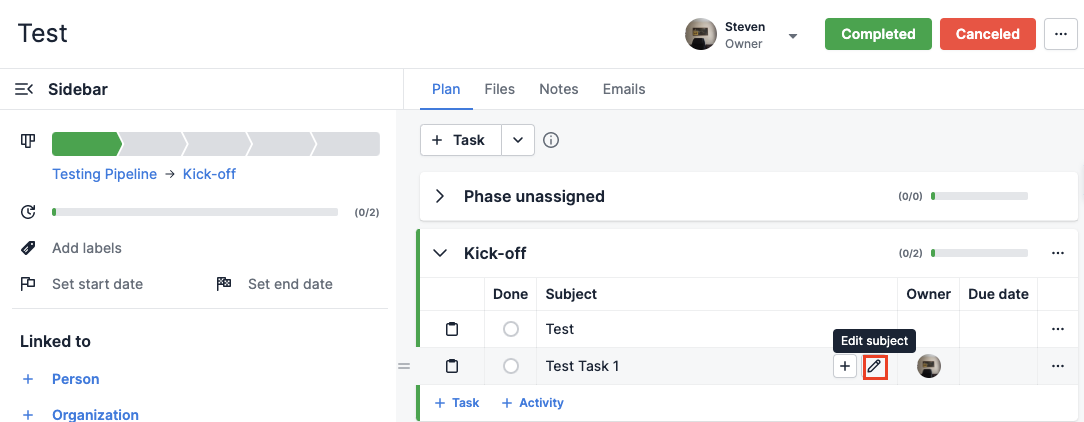
І якщо ви хочете видалити завдання, просто натисніть кнопку "..." праворуч від завдання, а потім виберіть Видалити:
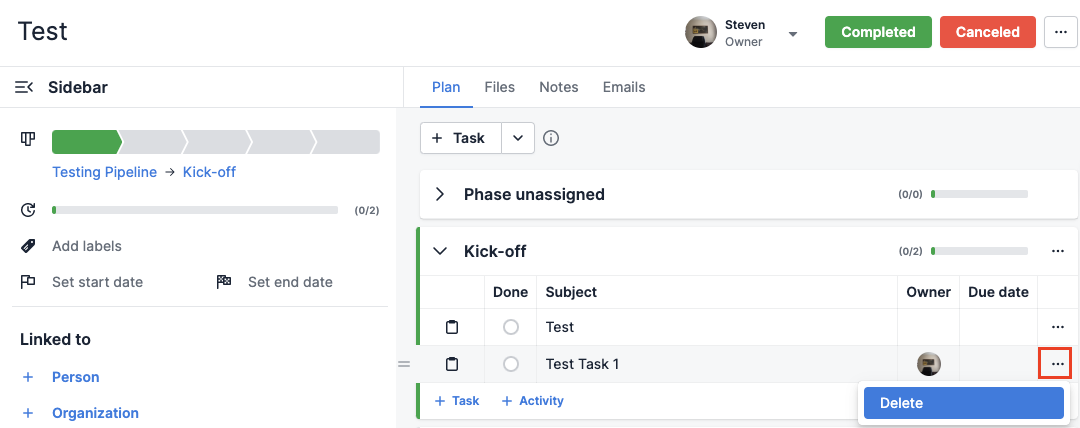
Підзадачі
Хоча деякі завдання є прямолінійними, інші є більш складними і можуть вимагати виконання підзавдань.
Для створення підзавдання, клацніть на "+" всередині будь-якого з ваших існуючих завдань:
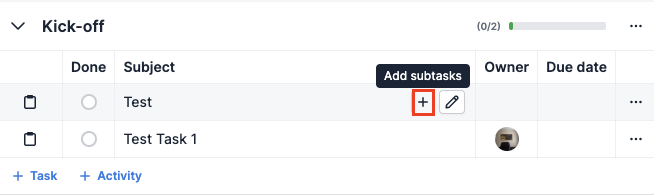
І як тільки ви введете тему і клацнете Зберегти, ваше підзавдання з'явиться під зв'язаним завданням:
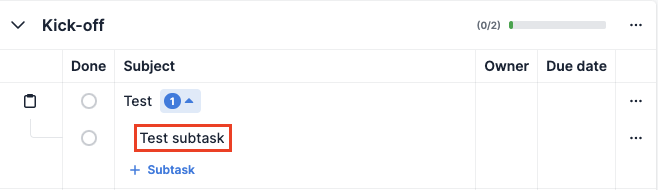
Інший спосіб створення підзавдань - клацнути на завдання, а потім створити підзавдання з контекстним переглядом завдання:
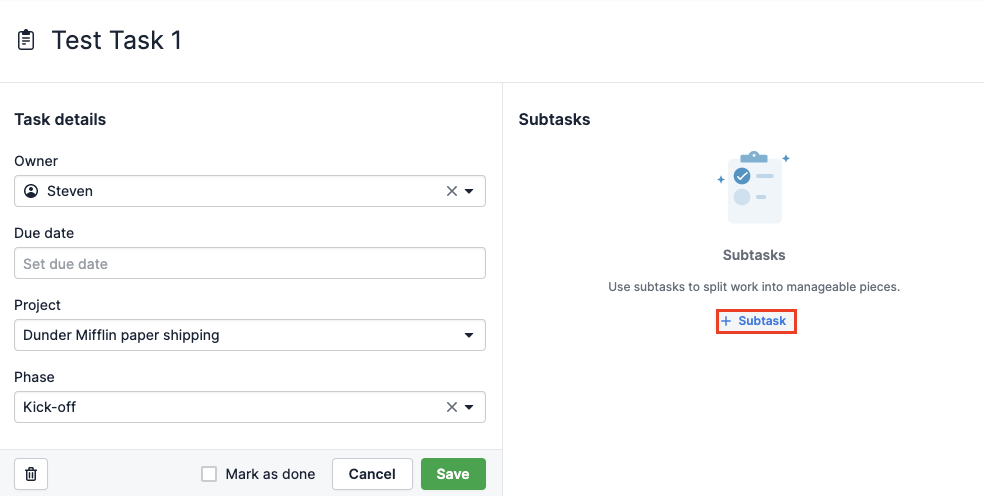
Коли ви клацаєте "+ Підзавдання" , відкриється нове вікно діалогу, де ви можете додати назву і встановити строк для вашого підзавдання. Потім клацніть Зберегти і підзавдання буде додане до вашого завдання.
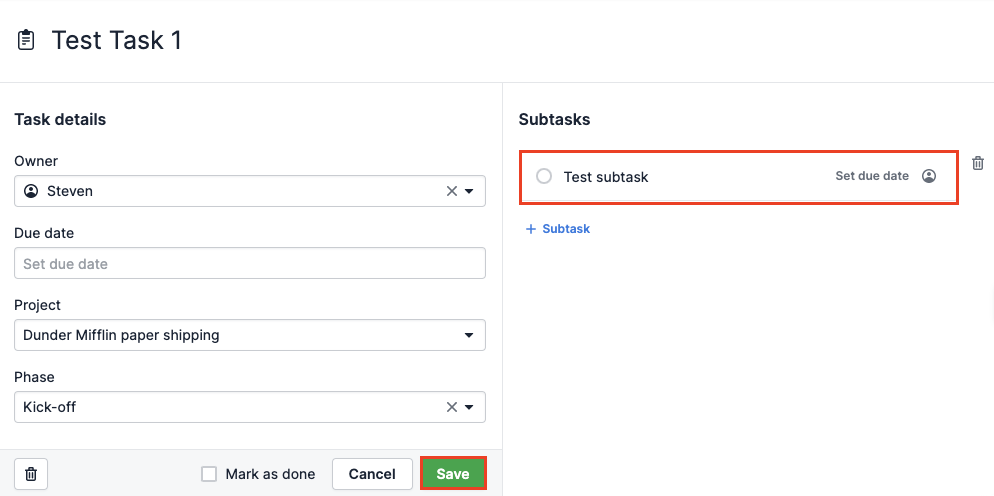
Групування
Покрім перегляду ваших завдань, підзавдань та дій за фазами, ви можете переглядати ці елементи за групою.
Щоб створити нову групу, клацніть на список в розділі деталей вашого проекту у верхньому правому куті та виберіть "Групи".
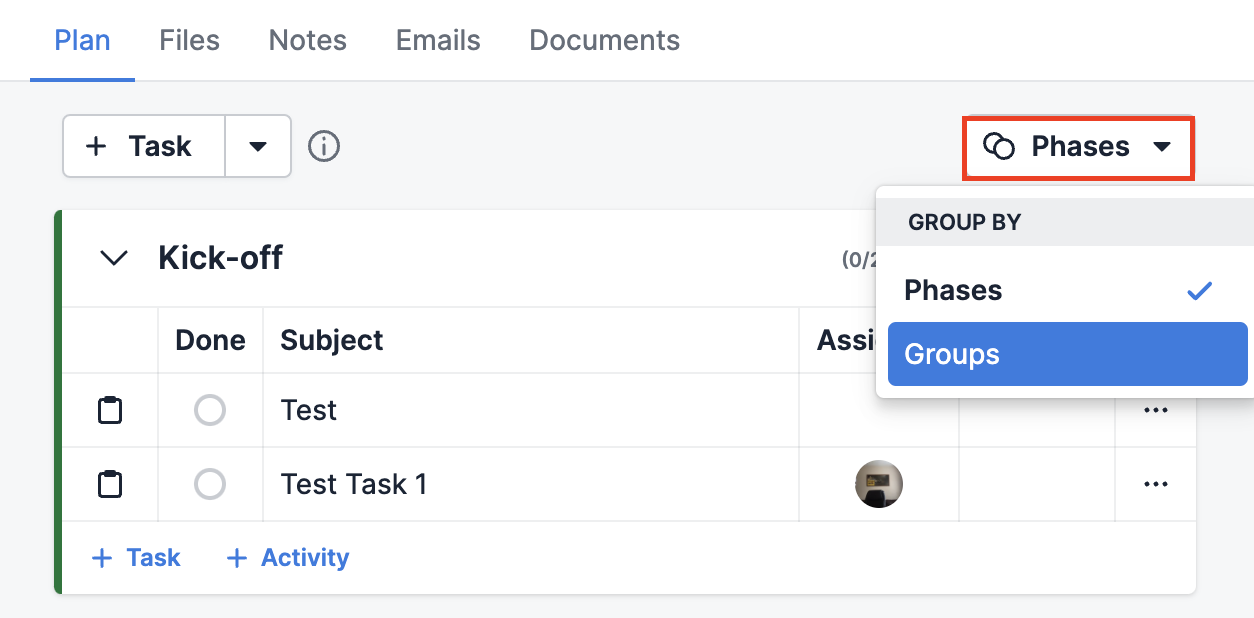
Потім клацніть на "+" та додайте назву:
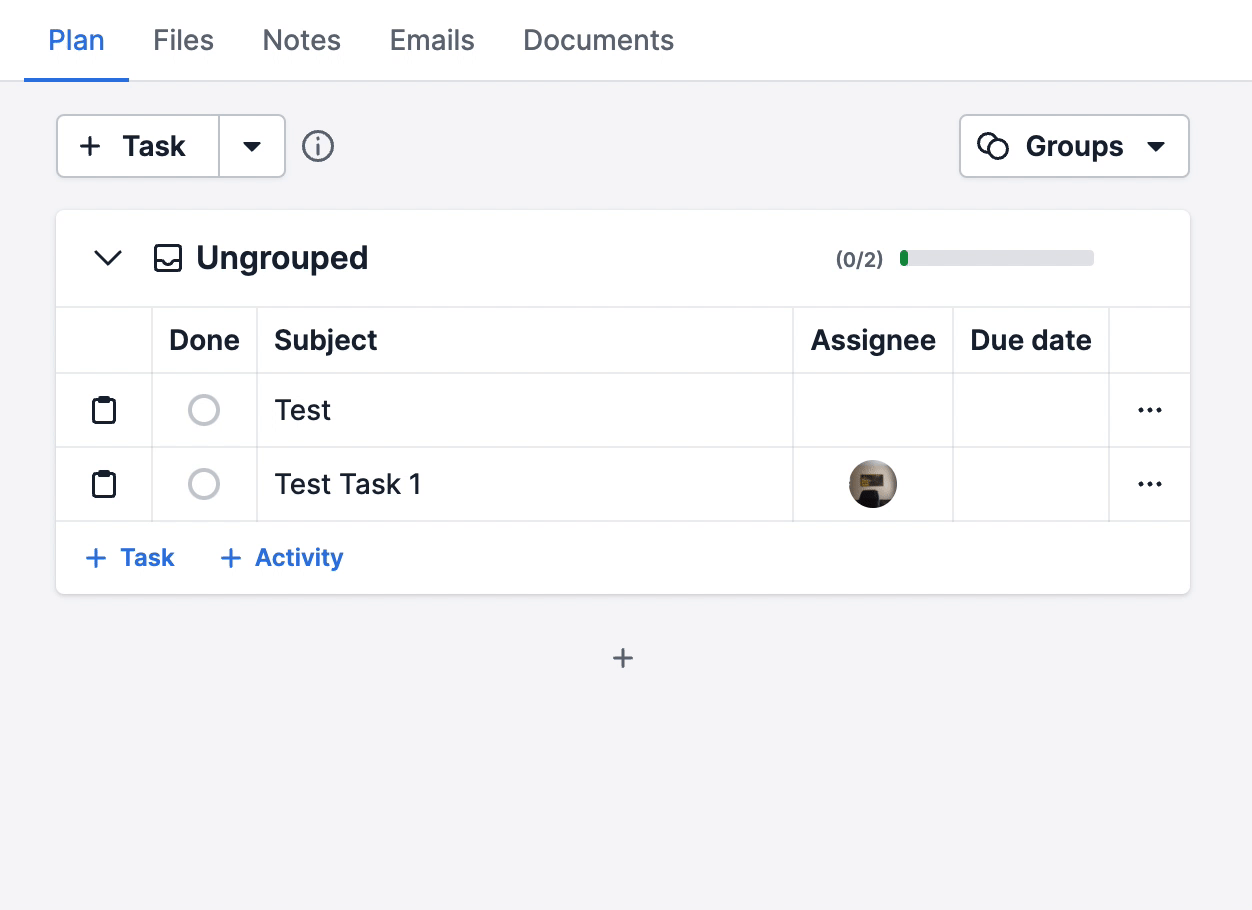
Після створення нової групи ви можете додавати в неї нові завдання, підзавдання та дії, клацнувши на "+" поруч із цими варіантами:
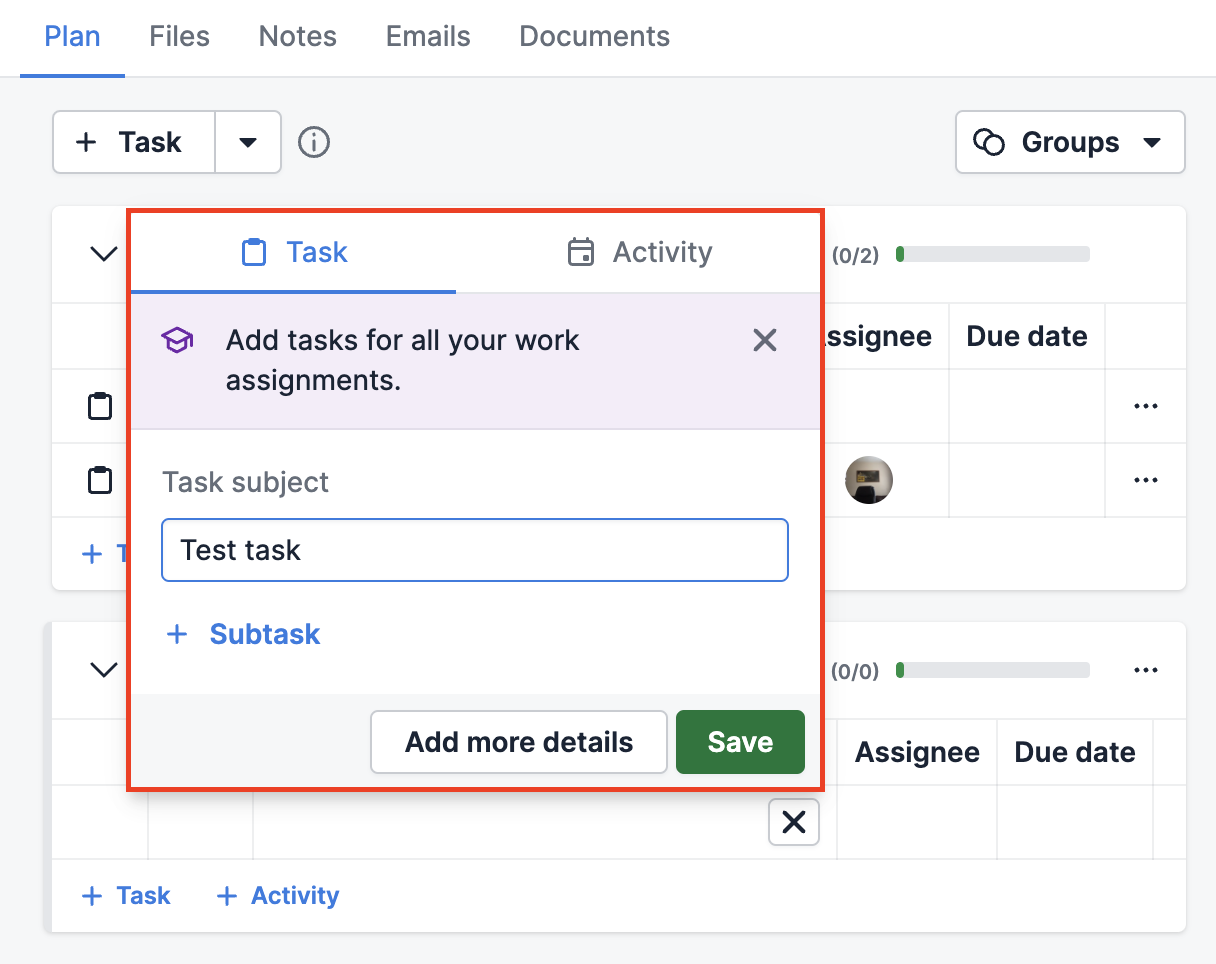
Ви також можете додати існуючі елементи до ваших груп, клацнувши на них у розділі деталей:
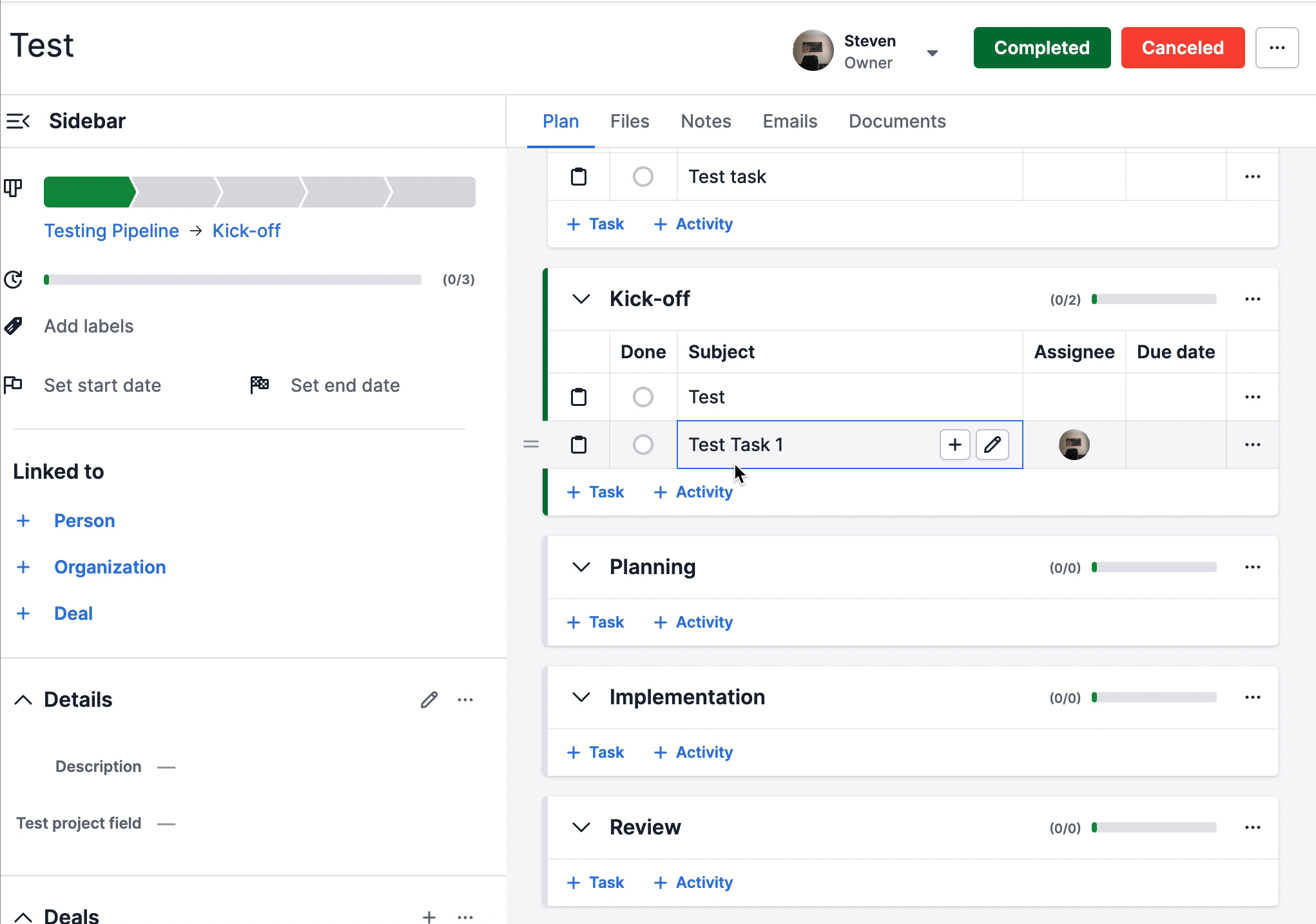
Завдання та підзавдання проти дій
Ось швидкий посібник по аспектах, які розділяють завдання та дії:
Завдання та підзавдання | Дії |
| Не з'являються на перегляді календаря або списку дій | З'являються на перегляді календаря та списку дій |
| Власник та дата завершення є необов'язковими | Власник та дата завершення є обов'язковими |
| З'являються тільки в проектах | З'являються в потенційних клієнтах, угодах, контактах та проектах. |
| Не з'являться в синхронізованому календарі | Можуть з'явитися в синхронізованому календарі |
Чи була ця стаття корисною?
Так
Ні